怎么关闭电脑睡眠模式 取消Win10自动进入睡眠模式的方法
更新时间:2024-03-02 11:02:20作者:jiang
在使用电脑时,我们经常会遇到电脑自动进入睡眠模式的情况,这可能会打断我们正在进行的工作或娱乐活动,如何关闭电脑的睡眠模式,以及取消Windows 10自动进入睡眠模式的方法呢?本文将介绍一些简单实用的方法,帮助您解决这一问题。无论您是在工作还是休闲,关闭电脑睡眠模式将会提升您的效率和使用体验,让您的电脑始终处于您想要的状态。接下来我们将一起探索这些方法。
具体方法:
1.点击桌面左下角的Windows图标,然后点击“设置”。接下来点击“系统”选项。
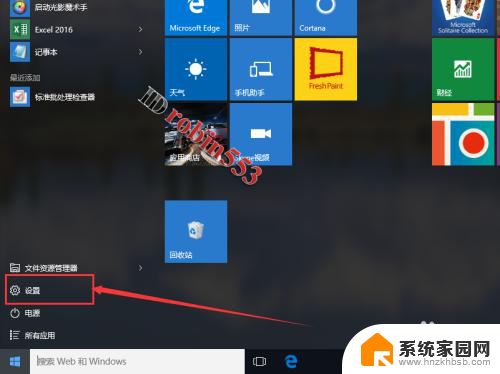
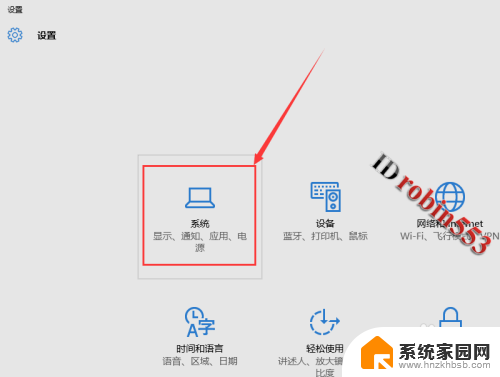
2.进入系统设置页面之后,点击左侧的“电源和睡眠”选项卡。在该选项卡中就可以看到睡眠的选项了。
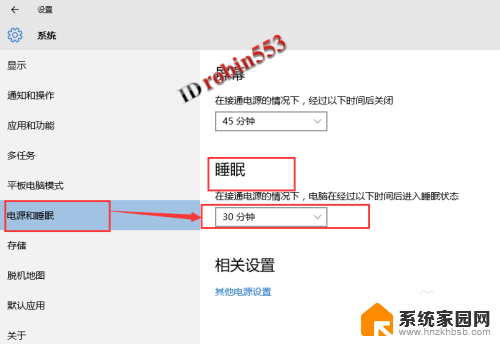
3.点击睡眠选项下的时间,然后从下拉列表中选择“从不”即可关闭自动睡眠。
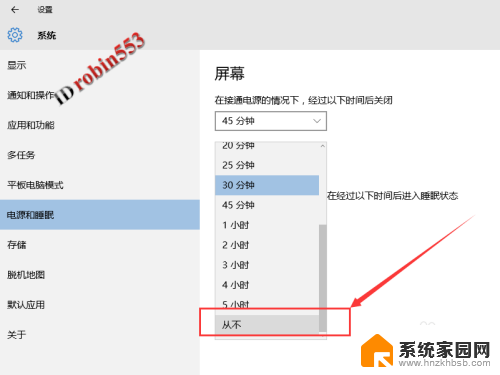
以上就是如何关闭电脑睡眠模式的全部内容,如果你遇到相同问题,可以参考本文中介绍的步骤进行修复,希望对大家有所帮助。
怎么关闭电脑睡眠模式 取消Win10自动进入睡眠模式的方法相关教程
- 电脑取消睡眠模式 Windows10自动睡眠模式如何关闭
- 睡眠模式快捷键win10 win10睡眠模式的快捷键方法详解
- win10按哪个键待机 Windows 10快速进入睡眠模式方法
- 电脑按睡眠键后,屏幕立马又唤醒是什么原因 WIN10睡眠模式自动唤醒怎么解决
- 电脑怎么关闭屏保和自动休眠 win10取消屏保和休眠的方法
- windows10不休眠 win10怎么取消休眠模式
- win10系统电源选项没有睡眠选项快捷键可以睡眠 Win10系统睡眠按钮消失了
- windows10电源没有睡眠 win10家庭版电源选项没有睡眠解决办法
- win10怎么取消安全模式 如何关闭Win10的安全模式
- win10开机进入自动修复 win10修复模式怎么进入安全模式
- 电脑网络连上但是不能上网 Win10连接网络显示无法连接但能上网的解决方法
- win10无线网密码怎么看 Win10系统如何查看已连接WiFi密码
- win10开始屏幕图标点击没反应 电脑桌面图标点击无反应
- 蓝牙耳机如何配对电脑 win10笔记本电脑蓝牙耳机配对方法
- win10如何打开windows update 怎样设置win10自动更新功能
- 需要系统管理员权限才能删除 Win10删除文件需要管理员权限怎么办
win10系统教程推荐
- 1 win10和win7怎样共享文件夹 Win10局域网共享问题彻底解决方法
- 2 win10设置桌面图标显示 win10桌面图标显示不全
- 3 电脑怎么看fps值 Win10怎么打开游戏fps显示
- 4 笔记本电脑声音驱动 Win10声卡驱动丢失怎么办
- 5 windows查看激活时间 win10系统激活时间怎么看
- 6 点键盘出现各种窗口 如何解决Win10按键盘弹出意外窗口问题
- 7 电脑屏保在哪里调整 Win10屏保设置教程
- 8 电脑连接外部显示器设置 win10笔记本连接外置显示器方法
- 9 win10右键开始菜单没反应 win10开始按钮右键点击没有反应怎么修复
- 10 win10添加中文简体美式键盘 Win10中文输入法添加美式键盘步骤